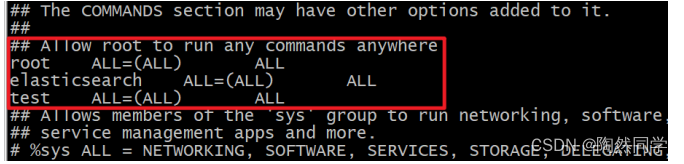学习大数据环境搭建
- 虚拟机环境准备
安装虚拟机,IP地址192.168.52.129、主机名称centos、内存4G、硬盘50G
模板虚拟机配置要求如下(本文Linux系统全部以CentOS-7.9-x86-1804为例)
-
- 克隆虚拟机hadoop01
- 利用模板机,克隆hadoop01虚拟机
注意:克隆时,要先关闭模板机
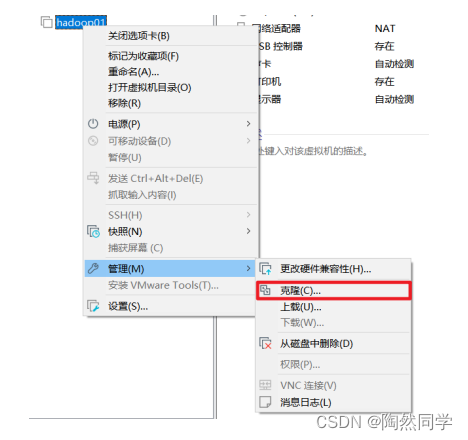
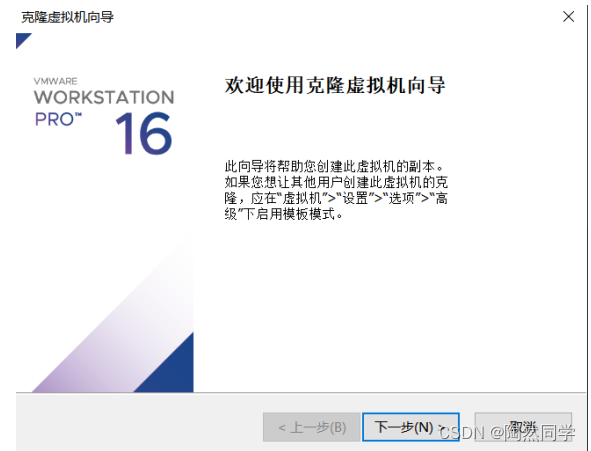


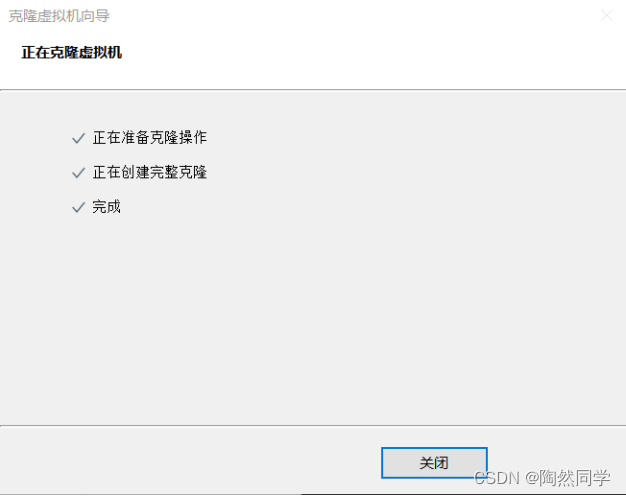
-
- Hadoop01虚拟机环境配置
- 、修改克隆机IP,以下以hadoop01举例说明
- 修改克隆虚拟机的静态IP
[root@centos ~]# vim /etc/sysconfig/network-scripts/ifcfg-ens33
改成
DEVICE=ens33
TYPE=Ethernet
ONBOOT=yes
BOOTPROTO=static
NAME="ens33"
IPADDR=192.168.52.201
PREFIX=24
GATEWAY=192.168.52.2
DNS1=192.168.52.2
- 修改克隆机主机名,以下以hadoop01举例说明
(1)修改主机名称
[root@centos ~]# vim /etc/hostname
hadoop01
(2)配置Linux克隆机主机名称映射hosts文件,打开/etc/hosts
[root@centos ~]# vim /etc/hosts
添加如下内容
192.168.52.201 hadoop01
192.168.52.202 hadoop02
192.168.52.203 hadoop03
- 重启克隆机hadoop01
[root@centos ~]# reboot
- 、使用yum安装需要虚拟机可以正常上网,yum安装前可以先测试下虚拟机联网情况

- 、安装epel-release
注:Extra Packages for Enterprise Linux是为“红帽系”的操作系统提供额外的软件包, 适用于RHEL、CentOS和Scientific Linux。相当于是一个软件仓库,大多数rpm包在官方 repository 中是找不到的)
[root@centos ~]# yum install -y epel-release

- 、注意:如果Linux安装的是最小系统版,还需要安装如下工具;如果安装的是Linux桌 面标准版,不需要执行如下操作
- net-tool:工具包集合,包含ifconfig等命令
[root@centos ~]# yum install -y net-tools
- vim:编辑器
[root@centos ~]# yum install -y vim
- 、关闭防火墙,关闭防火墙开机自
[root@centos ~]# systemctl stop firewalld
[root@centos ~]# systemctl disable firewalld.service
注意:在企业开发时,通常单个服务器的防火墙是关闭的。公司整体对外会设置非常安全的防火墙
- 、关闭SElinux
vim /etc/selinux/config
SELINUX=disabled
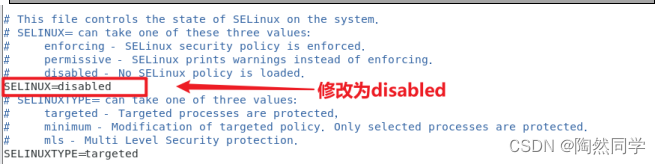
- 、 修改windows的主机映射文件(hosts文件)
(1)如果操作系统是window7,可以直接修改
(a)进入C:\Windows\System32\drivers\etc路径
(b)打开hosts文件并添加如下内容,然后保存
192.168.52.201 hadoop01
192.168.52.202 hadoop02
192.168.52.203 hadoop03
(2)如果操作系统是window10,先拷贝出来,修改保存以后,再覆盖即可
(a)进入C:\Windows\System32\drivers\etc路径
(b)拷贝hosts文件到桌面
(c)打开桌面hosts文件并添加如下内容
192.168.52.201 hadoop01
192.168.52.202 hadoop02
192.168.52.203 hadoop03
(d)将桌面hosts文件覆盖C:\Windows\System32\drivers\etc路径hosts文件
-
- 虚拟机安装JDK
- 查询原有的jdk
[root@hadoop01 ~]# rpm -qa | grep jdk
java-1.7.0-openjdk-headless-1.7.0.261-2.6.22.2.el7_8.x86_64
copy-jdk-configs-3.3-10.el7_5.noarch
java-1.8.0-openjdk-headless-1.8.0.262.b10-1.el7.x86_64
java-1.8.0-openjdk-1.8.0.262.b10-1.el7.x86_64
java-1.7.0-openjdk-1.7.0.261-2.6.22.2.el7_8.x86_64
- 卸载原有jdk
yum -y remove java-1.7.0-openjdk-headless-1.7.0.261-2.6.22.2.el7_8.x86_64
copy-jdk-configs-3.3-10.el7_5.noarch
java-1.8.0-openjdk-headless-1.8.0.262.b10-1.el7.x86_64
java-1.8.0-openjdk-1.8.0.262.b10-1.el7.x86_64
java-1.7.0-openjdk-1.7.0.261-2.6.22.2.el7_8.x86_64
- 将JDK导入到export目录下面的software文件夹下面

解压到/export/servers
tar -zxvf jdk-8u212-linux-x64.tar.gz -C /export/servers/

- 配置JDK环境变量
(1)新建/etc/profile.d/my_env.sh文件
[root@hadoop01 ~]# vim /etc/profile.d/my_env.sh
添加如下内容
#JAVA_HOME
export JAVA_HOME=/export/servers/jdk1.8.0_212
export PATH=$PATH:$JAVA_HOME/bin
(2)保存后退出
:wq
(3)source一下/etc/profile文件,让新的环境变量PATH生效
[root@hadoop01 ~]# source /etc/profile
- 测试JDK是否安装成功
[root@hadoop01 ~]# java -version
如果能看到以下结果,则代表Java安装成功。
java version "1.8.0_212"
注意:重启(如果java -version可以用就不用重启)
[root@hadoop01 ~]# reboot
-
- 克隆虚拟机hadoop02 hadoop03
- 利用hadoop01,克隆三台虚拟机:hadoop02 hadoop03
注意:克隆时,要先关闭hadoop01
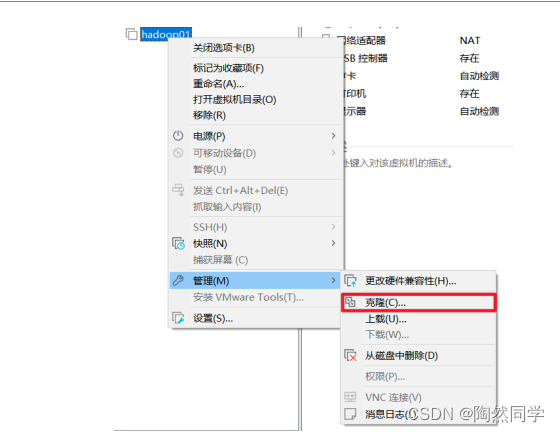
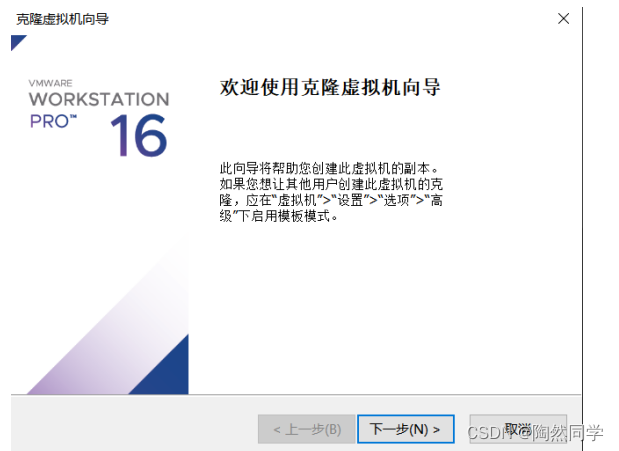
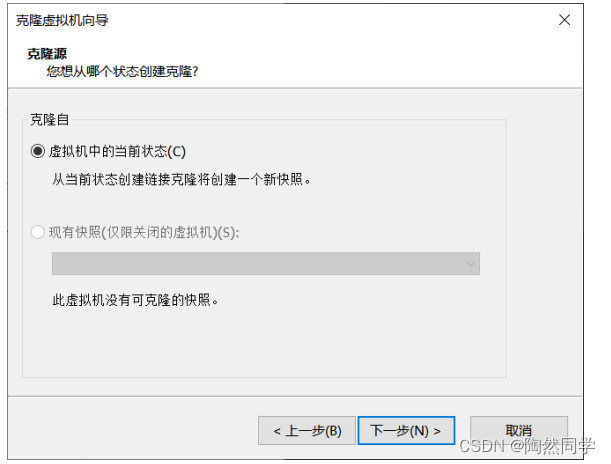
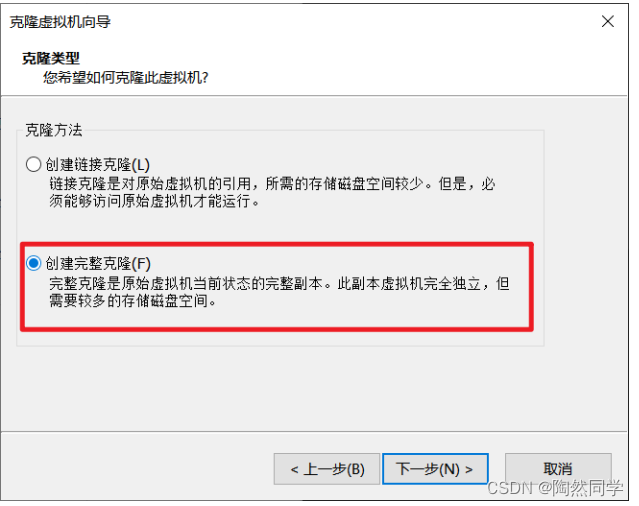
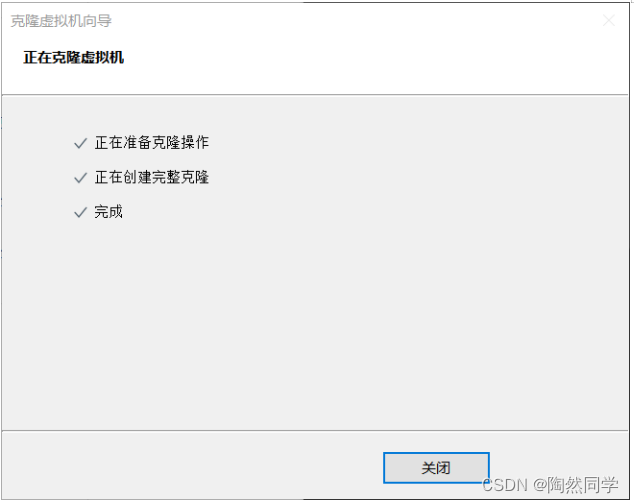
- 修改克隆机IP,以下以hadoop02举例说明
(1)修改克隆虚拟机的静态IP
[root@hadoop02 ~]# vim /etc/sysconfig/network-scripts/ifcfg-ens33
改成
DEVICE=ens33
TYPE=Ethernet
ONBOOT=yes
BOOTPROTO=static
NAME="ens33"
IPADDR=192.168.52.202
PREFIX=24
GATEWAY=192.168.52.2
DNS1=192.168.52.2
- 修改克隆机主机名,以下以hadoop01举例说明
(1)修改主机名称
[root@hadoop01 ~]# vim /etc/hostname
hadoop02
(2)配置Linux克隆机主机名称映射hosts文件,打开/etc/hosts
[root@hadoop01 ~]# vim /etc/hosts
添加如下内容
192.168.52.201 hadoop01
192.168.52.202 hadoop02
192.168.52.203 hadoop03
- 重启克隆机hadoop02
[root@hadoop01 ~]# reboot
- 克隆hadoop03,参考以上步骤
- SSH无密登录配置
- 生成公钥和私钥
[root@hadoop01 ~]# ssh-keygen -t rsa
[root@hadoop01 .ssh]# pwd
/root/.ssh
然后敲(三个回车),就会生成两个文件id_rsa(私钥)、id_rsa.pub(公钥)

- 将公钥拷贝到要免密登录的目标机器上
[root@hadoop01 .ssh]# ssh-copy-id hadoop01
[root@hadoop01 .ssh]# ssh-copy-id hadoop02
[root@hadoop01 .ssh]# ssh-copy-id hadoop03
- 分别在hadoop02和hadoop03上设置①②两步
- .ssh文件夹下(~/.ssh)的文件功能解释
| known_hosts | 记录ssh访问过计算机的公钥(public key) |
| id_rsa | 生成的私钥 |
| id_rsa.pub | 生成的公钥 |
| authorized_keys | 存放授权过的无密登录服务器公钥 |
-
- 创建普通用户
在三台机器上操作:创建两个linux用户:test,elasticsearch
创建用户:useradd elasticsearch
elasticsearch 用户设置密码 :passwd elasticsearch

创建用户:useradd test
test用户设置密码 :passwd test
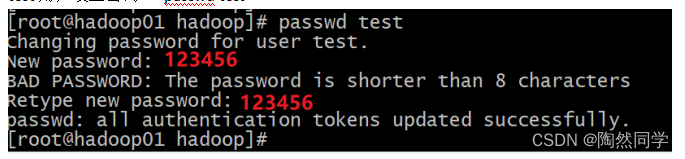
修改权限 vi /etc/sudoers